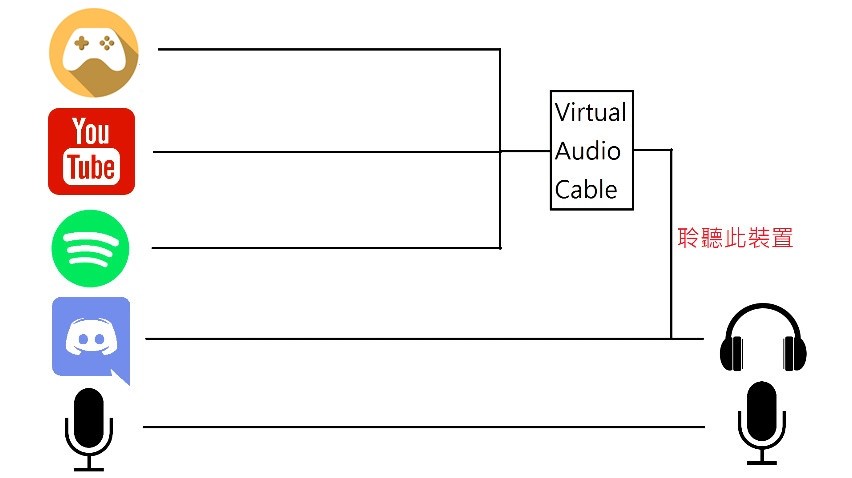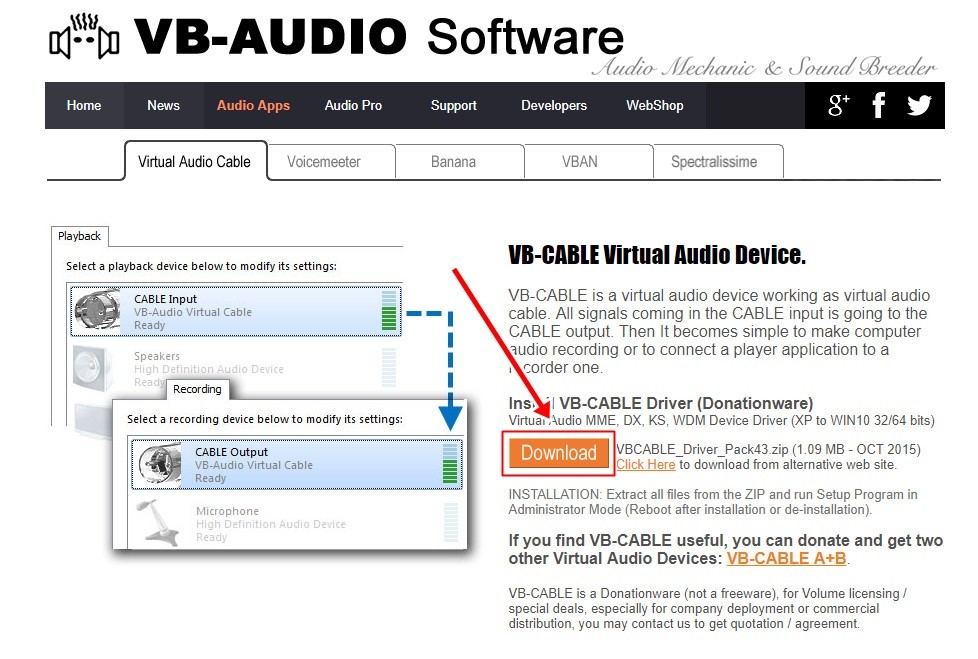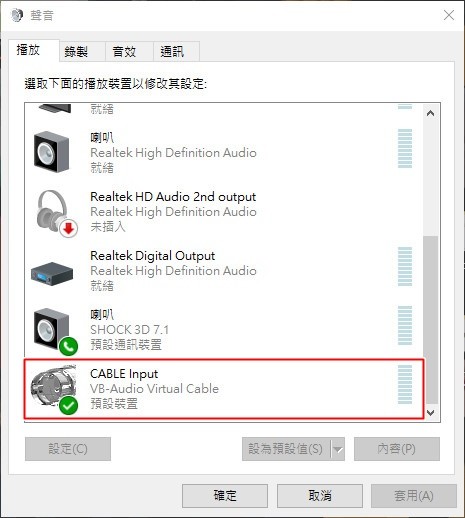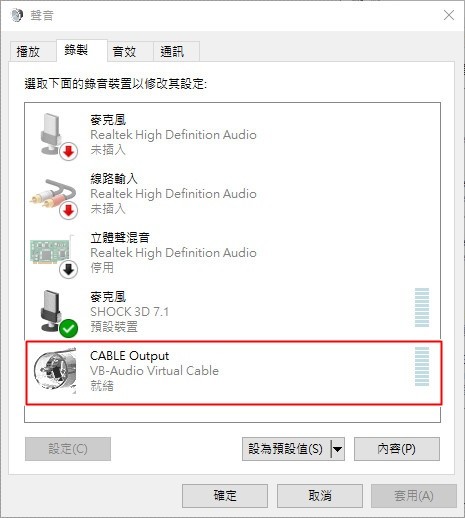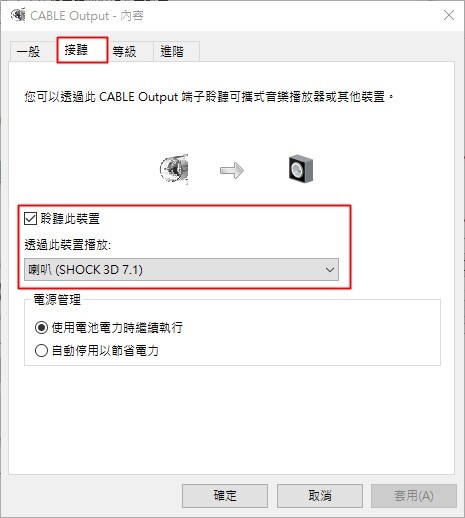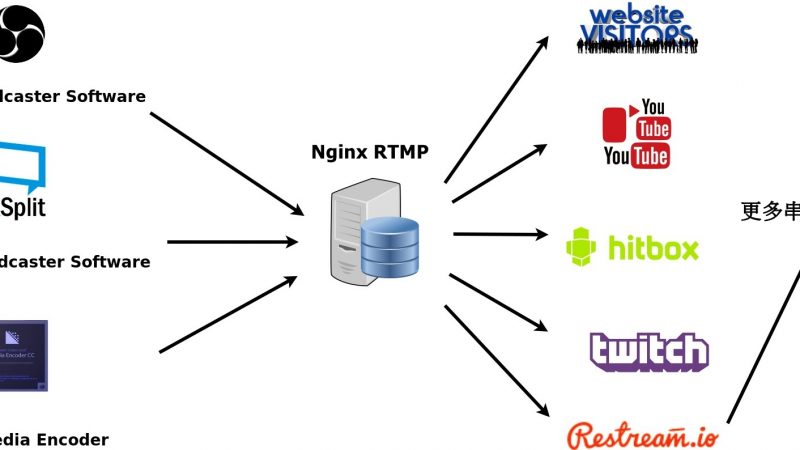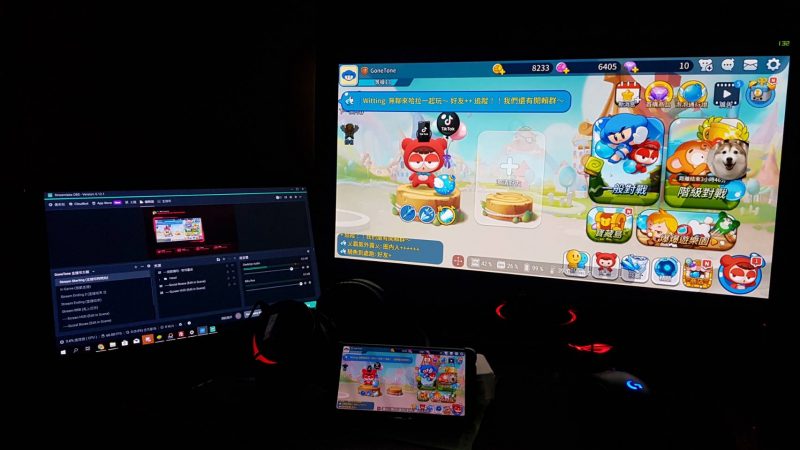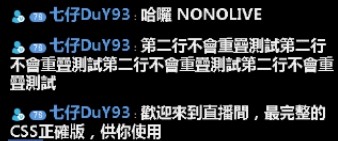幫我們的粉絲專頁按個讚!
各位在實況直播或錄影時有時不想讓觀眾聽到語音軟體跟朋友們的對話又不想靜音語音軟體時該怎麼做呢? 本篇文章會教您如何分離遊戲和語音軟體的音軌,不會錄到語音軟體的聲音又可以聽的到!
本篇教學會使用到虛擬音效卡技術,虛擬音效卡顧名思義就是虛擬的音效卡 (有說跟沒說一樣XDDD
會利用到虛擬音效卡是因為要將聲音分流,將遊戲和其他電腦音效通過虛擬音效卡輸出,語音軟體則是直接輸出,在錄影實況時我們只要設定攝取虛擬音效卡,語音軟體就不會被攝取到聲音,以下圖片解釋。
第一步
首先下載 VB-Audio 這套虛擬音效卡軟體 (點我前往官網下載),進入官網後點擊 Download,這套軟體是免費的。
下載完後解壓縮,解壓縮後找到 VBCABLE_Setup.exe (32 位元) 或 VBCABLE_Setup_x64.exe (64 位元),右鍵「以系統管理員身分執行」安裝。
安裝結束後在你的播放裝置會多一個 CABLE Input,在錄製裝置也會多一個 CABLE Output。
首先我們先把播放裝置內的 CABLE Input 設定為預設裝置,這時候你會聽不到任何聲音,這是正常的。
然後前往錄製裝置內的 CABLE Output,右鍵內容 > 接聽,將「聆聽此裝置」打勾,並選擇要透過哪個裝置播放。
這時候就可以聽到電腦聲音了!
第二步
接下來說明語音軟體設定部分,這邊以 Discord 作範例。
我們要將語音軟體的輸入裝置和輸出裝置設定直接連到裝置,而不經過虛擬音效卡 (虛擬音效卡是給 OBS 或其他錄影實況軟體抓取的,如果這邊設定虛擬音效卡,就無法達成不攝取語音軟體聲音的要求了)。
語音軟體就只需要設定這項。
第三步
接下來說明 OBS 部分如何設定。
到 OBS 的音效設定,將「輸入音效 1」設定為虛擬音效卡 (CABLE Input),「輸入音效 2」設定為你的音效輸出裝置。
按下確定後在混音器部分會有「輸入音效 1」和「輸入音效 2」,「輸入音效 1」是不攝取語音軟體聲音,而「輸入音效 2」是會攝取電腦所有聲音的,如果不好記你也可以像我一樣把「輸入音效 2」重新命名為「全部音訊」!
這樣就可以依照錄影實況需求讓朋友的對話不出現在影片中,但你又能聽到聲音跟他們聊天 (朋友愛罵髒話的特別好用www
這方法也適用於其他軟體,我只是拿 OBS 來示範!
張文相 Wenxiang Zhang
我是本站的站長,是一位 Web 工程師,喜歡 Coding XDD
本站內容未經授權許可請勿擅自抄襲
如果需引用部分內容請註明來源網址
發表時間:2018/05/14 20:10:34
修改時間:2020/11/14 18:16:50